win7怎么彻底卸载word2003 win7如何完全卸载word2003
更新时间:2023-10-13 09:33:19作者:xiaoliu
win7怎么彻底卸载word2003,在使用Windows 7操作系统时,我们可能会遇到需要完全卸载Word 2003的情况,Word 2003是一款经典的文字处理软件,但随着时间的推移和技术的进步,我们可能需要卸载它来安装更新版本或其他替代软件。许多用户可能会遇到一些困惑和困难,不知道如何彻底卸载Word 2003。在本文中我们将提供一些简单而有效的方法,帮助您轻松地在Windows 7上彻底卸载Word 2003。
解决方法:
1、首先, 我们打开电脑,点击开始程序找到控制面板。
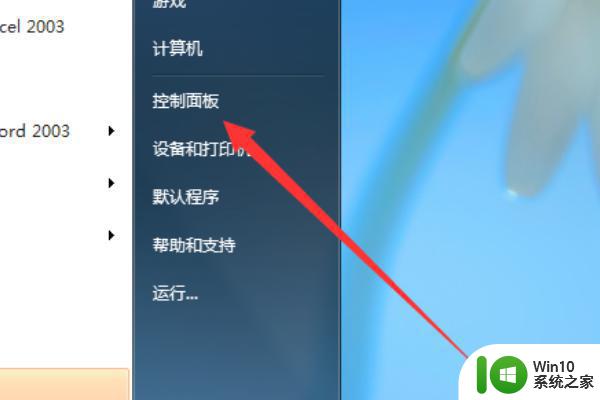
2、进入控制面板后,我们会看到有一个“卸载程序”,我们点击。
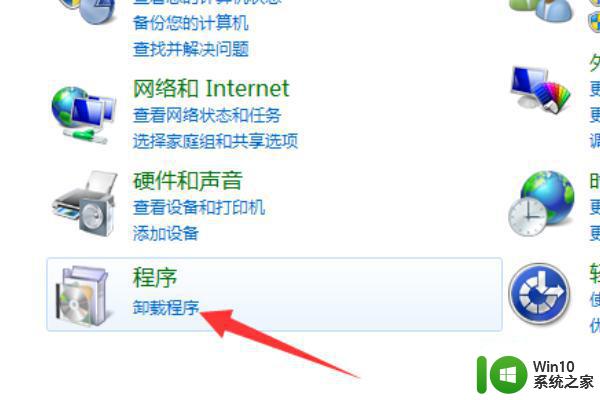
3、在卸载程序中,我们找到需要卸载的“office”安装程序右击。就会看到有一个“更改”按钮,我们点击。
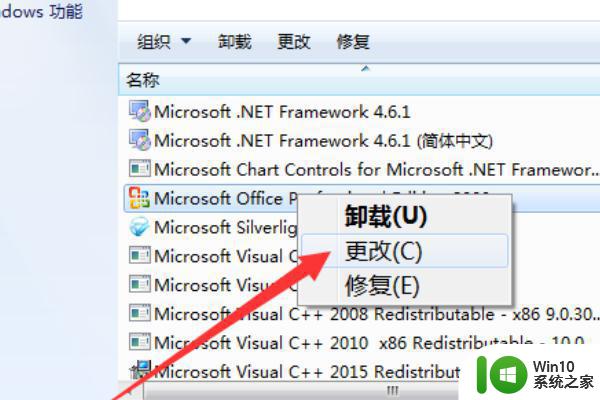
4、这时就会弹出一个窗口,我们在窗口中选择“卸载”单选按钮,点击下一步。
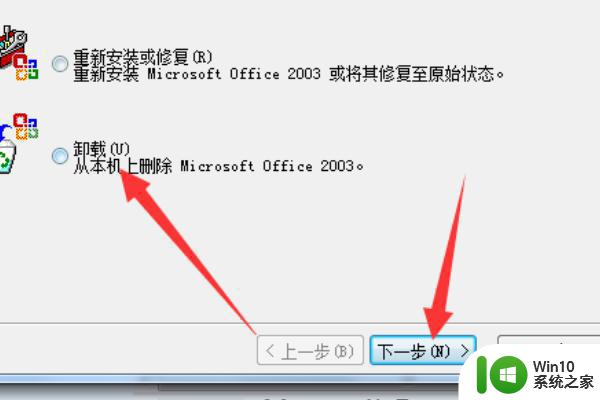
5、点击后就会提示“是否确认从本机上删除office 2003”,我们点击是。
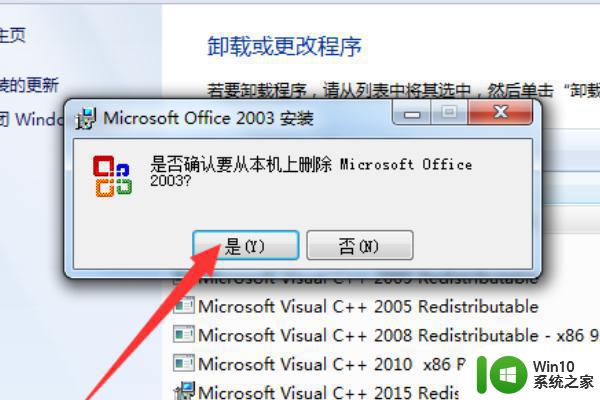
6、这时系统就会自动去搜索已安装的注册表以及一些备份文件。
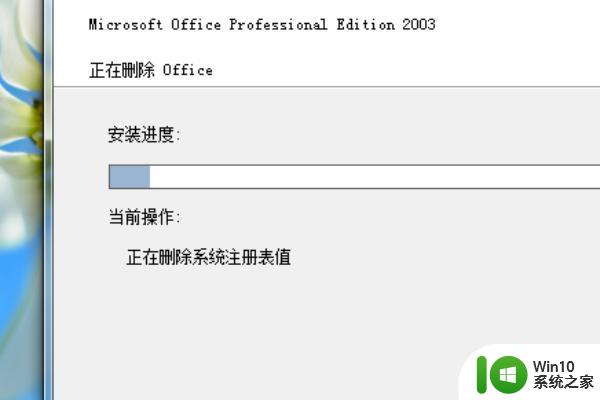
以上就是如何完全卸载 Word 2003 的全部内容,如果遇到这种情况,您可以按照以上操作解决问题,非常简单快速,一步到位。
win7怎么彻底卸载word2003 win7如何完全卸载word2003相关教程
- win7photoshop软件怎么完全卸载干净 win7卸载photoshop彻底删除方法
- w7彻底卸载3dmax的方法 win7系统如何彻底卸载3dmax
- CAD2014Win7系统彻底删除方法 如何在Win7系统上完全卸载CAD2014
- win7怎么卸载2345输入法 win7如何彻底卸载2345输入法
- 怎么卸载win7自带的office2007 如何彻底卸载Windows 7预装的Office 2007
- win7彻底卸载鲁大师的步骤 - 鲁大师彻底卸载步骤
- win7如何卸载iis win7如何彻底卸载iis
- win7怎么卸载microsoft edge win7如何彻底卸载microsoft edge浏览器
- win7如何彻底卸载Photoshop CS6 win7卸载Photoshop CS6的步骤
- win7如何彻底卸载流氓软件 win7卸载流氓软件的方法
- win7把maya软件卸载干净的方法 win7怎么彻底卸载maya软件
- w7 卸载oracle的详细步骤 win7如何彻底卸载Oracle的详细步骤
- window7电脑开机stop:c000021a{fata systemerror}蓝屏修复方法 Windows7电脑开机蓝屏stop c000021a错误修复方法
- win7访问共享文件夹记不住凭据如何解决 Windows 7 记住网络共享文件夹凭据设置方法
- win7重启提示Press Ctrl+Alt+Del to restart怎么办 Win7重启提示按下Ctrl Alt Del无法进入系统怎么办
- 笔记本win7无线适配器或访问点有问题解决方法 笔记本win7无线适配器无法连接网络解决方法
win7系统教程推荐
- 1 win7访问共享文件夹记不住凭据如何解决 Windows 7 记住网络共享文件夹凭据设置方法
- 2 笔记本win7无线适配器或访问点有问题解决方法 笔记本win7无线适配器无法连接网络解决方法
- 3 win7系统怎么取消开机密码?win7开机密码怎么取消 win7系统如何取消开机密码
- 4 win7 32位系统快速清理开始菜单中的程序使用记录的方法 如何清理win7 32位系统开始菜单中的程序使用记录
- 5 win7自动修复无法修复你的电脑的具体处理方法 win7自动修复无法修复的原因和解决方法
- 6 电脑显示屏不亮但是主机已开机win7如何修复 电脑显示屏黑屏但主机已开机怎么办win7
- 7 win7系统新建卷提示无法在此分配空间中创建新建卷如何修复 win7系统新建卷无法分配空间如何解决
- 8 一个意外的错误使你无法复制该文件win7的解决方案 win7文件复制失败怎么办
- 9 win7系统连接蓝牙耳机没声音怎么修复 win7系统连接蓝牙耳机无声音问题解决方法
- 10 win7系统键盘wasd和方向键调换了怎么办 win7系统键盘wasd和方向键调换后无法恢复
win7系统推荐
- 1 电脑公司ghost win7 64位纯净免激活版v2023.12
- 2 电脑公司ghost win7 sp1 32位中文旗舰版下载v2023.12
- 3 电脑公司ghost windows7 sp1 64位官方专业版下载v2023.12
- 4 电脑公司win7免激活旗舰版64位v2023.12
- 5 系统之家ghost win7 32位稳定精简版v2023.12
- 6 技术员联盟ghost win7 sp1 64位纯净专业版v2023.12
- 7 绿茶ghost win7 64位快速完整版v2023.12
- 8 番茄花园ghost win7 sp1 32位旗舰装机版v2023.12
- 9 萝卜家园ghost win7 64位精简最终版v2023.12
- 10 系统之家ghost win7 64位绿色精简版v2023.12